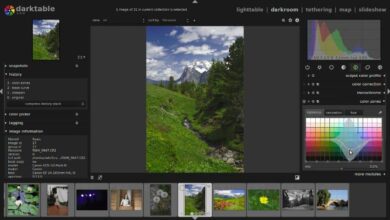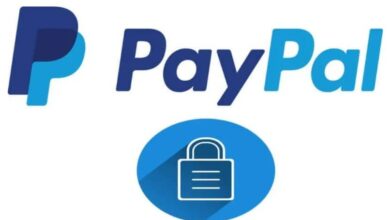Avancez ou rembobinez des sections spécifiques de la vidéo dans VLC avec Jump to time
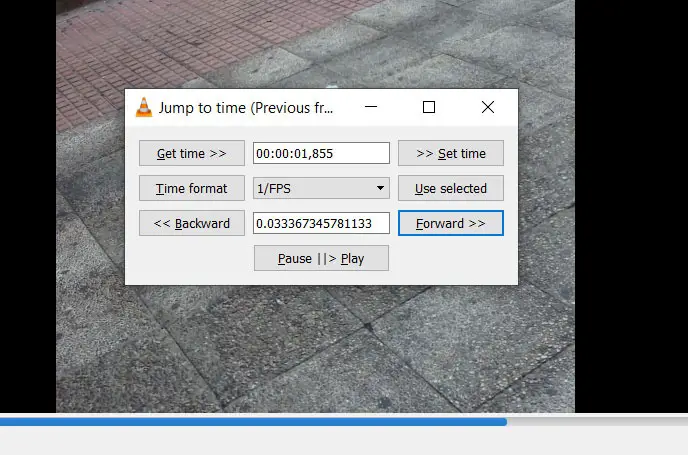
Nous passons de nombreuses heures devant le PC, peut-être plus que nous ne le devrions dans de nombreux cas, car lorsque nous avons fini de travailler, nous sommes nombreux à être encore «connectés» pendant nos loisirs. Cela est dû aux programmes de divertissement de type VLC, Kodi ou Netflix que nous avons installés, qui nous font continuer avec le même outil une fois la journée de travail terminée.
Ce n’est pas recommandé, mais de plus en plus d’utilisateurs profitent de leur temps libre depuis l’ordinateur. Comme nous le disons, l’une des pratiques les plus courantes consiste à regarder des vidéos via l’un des lecteurs les plus populaires. Mais ce n’est pas tout, nous avons aussi tendance à jouer à des jeux ou simplement à surfer sur Internet. Nous devons garder à l’esprit que ce n’est pas la meilleure solution, mais si c’est notre coutume, nous devrions au moins tirer le meilleur parti de l’expérience.
C’est pourquoi, dans ces lignes, nous allons nous concentrer sur l’une des propositions de logiciels les plus populaires telles que VLC . C’est un programme qui, comme la plupart d’entre vous le savent déjà, nous offre un grand nombre de fonctions pour pouvoir tirer le meilleur parti de nos vidéos. Et c’est aussi un programme qui nous aide non seulement à reproduire le contenu local de l’ album , mais fonctionne également en ligne et en temps réel . Par conséquent, il n’est pas surprenant qu’il s’agisse de l’une des alternatives de ce type les plus utilisées au monde.
Mais cela ne s’arrête pas là, mais en plus de tout ce que le programme intègre en standard, il nous permet d’ajouter des compléments tiers qui augmentent encore ses fonctionnalités. Par conséquent, nous allons voir l’une de ces extensions que nous avons trouvée très intéressante pour la lecture de vidéos. C’est l’add-on appelé Jump to Time que nous pouvons télécharger à partir de ce lien .
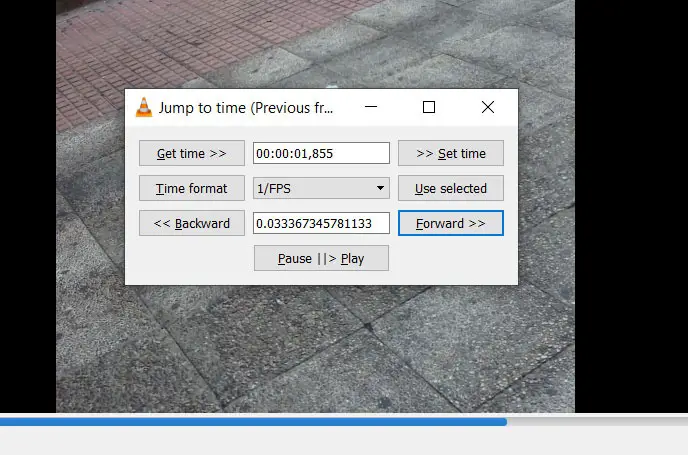
Contrôlez la lecture du contenu VLC au maximum grâce à Jump to Time
Eh bien, une fois que nous avons téléchargé le complément en tant que tel, nous trouvons un fichier au format ZIP qui héberge le .lua qui est l’extension elle-même. Nous devrons l’ajouter nous-mêmes au programme, le tout via le chemin «C: \ Users \ USUARIO \ AppData \ Roaming \ vlc \ lua \ extensions», où nous copions le fichier .lua .
Après cela, nous allons sur VLC et nous verrons que dans le menu «Affichage» une nouvelle option a été ajoutée qui correspond à l’extension que nous venons d’ajouter, Jump to Time, donc nous cliquons dessus. Dites qu’à ce moment, une nouvelle fenêtre apparaîtra sur l’écran qui nous permettra de contrôler la vitesse de lecture au maximum. C’est quelque chose qui peut être extrapolé à la fois aux grands «sauts» personnalisés que nous voulons faire dans la vidéo et aux très courts. Par exemple, nous réaliserons à la fois avant et arrière image par image en appuyant sur un bouton, comme sauter pendant plusieurs minutes.
Pour ce faire, dans la nouvelle fenêtre, dans le contrôle central, nous définissons la période de temps que nous voulons sauter, en avant ou en arrière. Par exemple, dans ce cas, nous avons opté pour 1 / FPS, bien que cela puisse également être d’une minute, ou 10, entre autres options . Ensuite, cliquez sur «Utiliser la sélection» pour que cette période soit établie par défaut puis utilisez les boutons «Précédent» ou «Suivant».
Par conséquent, ce que nous recommandons est d’essayer de nouvelles formules de déplacement avec l’extension, car cela nous permet de faire de nombreuses combinaisons. Tout dépendra des besoins que nous avons à ce moment-là ou de la vidéo.